電子書籍端末をいじってきた
木曜日, 4月 22nd, 2004今日から4月25日まで、東京国際展示場(東京ビッグサイト)で第11回東京国際ブックフェア2004が開催されている。同時開催のデジタルパブリッシング フェアで電子書籍・出版関連の製品が出展されているので、行ってみた。お目当ては、LIBRIé(リブリエ)をはじめとした電子書籍端末だ。
今日から4月25日まで、東京国際展示場(東京ビッグサイト)で第11回東京国際ブックフェア2004が開催されている。同時開催のデジタルパブリッシング フェアで電子書籍・出版関連の製品が出展されているので、行ってみた。お目当ては、LIBRIé(リブリエ)をはじめとした電子書籍端末だ。
パーソナルメディアから、原稿執筆用ソフト「超漢字原稿プロセッサ」が発売される。これはBTRON仕様OSの超漢字4上で動作するアプリケーション。超漢字の17万字を利用して豊かな文字表現力を実現する多漢字環境、原文のレイアウトを保持したまま文章の修正履歴を表示できる「赤ペン詳細モード」
などの特長があり、編集者・ライターとしてはかなり気になる存在ではある。
仕事によっては、Unicodeのテキストファイルを積極的に利用していこうといろいろ試している。JISコード(正確にはJIS X 0208)にない文字も、OSやアプリケーションを問わずにやり取りできて便利だろうと思うからだ。
例えば、私は用語辞典の仕事をしており、紙とデジタルで同じデータを活用できると仕事が楽になる。ところが、丸数字(「?」など。カギ括弧内は環境によっては見えないかも)1つ取っても厄介だ。今までDTPオペレータにシフトJISで原稿データを渡していたが、Windowsの文字コード(シフトJISを拡張したCP932)とMacでは丸数字のコードも異なる。気の利いたDTPオペレータなら、Windows機種(プラットフォーム)依存文字の自動変換処理くらいはしてくれるから、紙に印刷する分には問題にはならない。ところが、一度DTPソフトに流し込んだテキストを抜き出して、再利用しようとするとこうした文字コードの違いが問題になってくる。そこで、Unicodeで文字コードを統一できれば、データの再利用がしやすくなるはずだ。
最近、一部の仕事では、テキストの文字コードをUnicodeにしていこうかと考えている。DTP作業と密接に連携する必要のある仕事では、Unicodeをベースにすれば、扱える文字種が増え、なおかつ特殊な記号を別途DTPオペレーターに指示する必要がない。例えば、改行マークを入れたい場合、今までの(シフトJISベースの)ワークフローではテキストデータ中にオペレーターがわかるように指示を入れたり、打ち出した紙に指示を書き込んでおくといった手間がかかった。Unicodeが扱える環境なら、「?」(U+21B5)をそのままテキストデータに書き込んでおけばいい(カギ括弧内は改行マーク。フォント環境によっては画面上で見えないかも)。マークの書体に凝りたいといった場合にはやはり別途指示する必要はあるだろうが。
DTPソフトではInDesignのUnicode対応が進んでおり、Mac/Winが混在したワークフローでも何とかなりそうな気がする。
現在試行錯誤中なのだが、1つ気になったのは既存のテキストデータを利用する場合だ。シフトJIS形式で書かれたテキストデータをUnicode(のUTF-8形式)に変換する場合、OSやアプリケーションによって変換結果が異なることがあるようだ。例えば、丸数字(「?」など)。WindowsではJISコード(JIS X 0208)を独自に拡張して丸数字等を割り当てている。こうした文字を使ったシフトJISのテキストを、Windowsのメモ帳でUTF-8形式で保存すると、該当するUnicodeのコードに変換される。しかし、Mac OS Xのテキストエディットで元のシフトJISテキストを読み込み(Mac用フォントの該当コードは丸数字でないため表示されない)、UTF-8形式で保存してもWindowsのメモ帳とは同じ結果にならないのだ(文字化けしてしまう)。Mac OS X(というよりWindows以外のOS)では、Windows独自拡張文字に対応していないから、ある意味当然といえば当然なのかもしれないが……。機種依存文字を使った文書をUnicodeに変換する際には、注意する必要がありそうだ。
(補足)
このbinWord/blogは、UTF-8形式になっている。上記の文章中、改行マークや丸数字を使っているが、これはUnicodeで定義されているもの。WindowsXP等のMSゴシック・MS明朝、Mac OS Xのヒラギノフォントであれば問題なく閲覧できるはず。
(追記)
変換の相違についてまとめたページを発見。
・シフトJISからUnicodeへの変換テーブルの相違
先日発表された「フォント・トレーサビリティシステム」について興味が湧いてきたので、YRPユビキタスネットワーキング研究所に直接お尋ねしてみた。以下は、私の疑問点と、それに対する研究所の回答だ。
Q:多漢字コンテンツ(TRONコードコンテンツ)は、超漢字上で作成するようになっているようですが、WindowsやMac OS X上で動作する多漢字コンテンツの制作環境を提供される予定はありますか?
A:WinやMac上のシステムを提供する予定は、短期的には予定しておりません。今後、ユーザの方々のご要望を伺いながら、ご要望の高いシステムから順番に開発を進めていきたいと思っておりますので、もしもそういう機能へのご要望が大きければ、開発予定にのせていく意思は十分にあります。
(Tats_y:多漢字コンテンツがほかのOS上で作成できてしまうと、超漢字(BTRON)の存在意義が薄れるだろうし、なかなか難しいところだと思う。ただ、「超漢字で原稿を作成して、DTPデータはMacやWindows」というワークフローだと、データの修正時に手間がかかるというのは容易に想像が付く。ぜひ、超漢字以外のOS上でも動作する多漢字コンテンツ制作環境を用意していただきたいところ)
先日紹介した「旧字も網羅した文字システム」というのは、「トロン・フォント・トレーサビリティシステム」(発表資料)だとわかった。詳しくは、MYCOM PC WEBで紹介されている。
これまで、既存の文字体系(JISコードやUnicode等々)にない文字を使おうとすれば、外字を使うしかなかった。ところが、外字領域にどういった文字が割り当てられているかは環境によってまったく異なるため、外字を使った文書をやり取りすることができなかった。
この問題の解決策が、「フォント・トレーサビリティ・システム」だという。既存の文字体系にない文字を使ったコンテンツ(多漢字コンテンツ)を、このシステム(サーバ上にある)で変換処理し、WindowsやMac OSなどで普通に扱えるシフトJISコンテンツと、コンテンツ内で使われている外字フォントを生成する。両方のデータをWindowsやMacのDTPソフトなどで読み込んで利用する。
多漢字コンテンツでの文字は、TRONコードを使って表現される。外字として変換する際、外字表にはucodeを割り当てて管理する。あらかじめ標準的な外字表も用意されるようだ。
どこでも美意識で、披露宴のスピーチを「新聞」でするというネタが紹介されていた。
なるほどー。私もスピーチを頼まれて四苦八苦したことが何度かあるが、こうやって「新聞」を作れば、作業は多少面倒でも、あまり緊張しなくてすむかも。
InDesignなんかのDTPソフトを思わず買っちゃったけど、あんまり使ってないよという人は、一度試してみては。
DTP業界ではPDFの利用が急速に拡大しています。校正はもちろん最終的な印刷用データもPDFになっていくのはまず間違いないところでしょう。ところが、ちゃんとした問題のないPDFの作り方というのは、これがなかなか難しい。
というわけで、『Acrobat 6.0+PDF パワー・クリエイターズ・ガイド』(Amazon)です。フォントの埋め込みやらカラーマネージメント、そして最近話題のPDF/X等々、DTPで重要なポイントをきっちり押さえており、DTP関係の方々にはぜひご覧いただきたいところ。発売は9月26日(金)です。
私も、編集協力として制作に参加しています。個人的には、カラーマネージメントとPDF/Xの説明が勉強になりましたね。かなり実践的な本に仕上がっていると思います。
(前回からの続き)
レイアウトができたら、あとは「ファイル」→「データ書き出し」(「Ctrl」+「E」)で「Adobe PDF」を選択し、PDFとして書き出せばいい(もちろん紙に印刷してもいい)。ラフレイアウトの出力であれば、オプション設定にそれほど神経質になることはない。必要に応じて「見開き印刷」にチェックを入れるくらいか。
ラフレイアウト作りに便利な、その他の機能も紹介しておこう。
デザイン出しをする時、文字枠だけ薄く印刷されたレイアウト用紙があると重宝するが、InDesignではこれを簡単に作れる。「ファイル」→「グリッドのプリント/書き出し」を選択。「レイアウトグリッド」にだけチェックを入れて印刷するだけである。
図版等を先に配置して後から原稿を書く「先割り」を行う時は、(ラフレイアウト上で)文章の入る位置を「Z」や「N」の記号で表すが、これも実現できる。通常の作業画面で、フレームグリッドを選択し、右クリック。「N/Z」もしくは「文字枠とN/Z」をチェック。先ほどの「ファイル」→「グリッドのプリント/書き出し」で「フレームグリッド」にチェックを入れて印刷する。
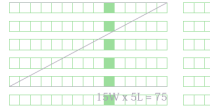
(前回からの続き)
次は画像を配置してみよう。これも非常に簡単、Explorer等から画像ファイルをドラッグアンドドロップするだけだ。配置した画像は適当にサイズや位置を調整するわけだが、この時注意しなければならないことがある。
InDesignでは、画像枠をドラッグしてサイズ調整する際、そのままドラッグするだけだと「トリミング」になる。つまり、大きな画像の一部だけを切り取って(実際に切り取られるのではなく、見かけ上)表示するのだ。画像の縦横比・トリミングを保ったままサイズを変更したいのであれば、「Ctrl」+「Shift」キーを押しながらドラッグしよう。前回でも述べたが、Ctrlキーを押している間は選択モードになるから、テキストモードと選択モードをいちいちパレットで切り換える必要はない。
さて、画像を配置したらテキスト回り込みの設定を行う。その前に、「ウィンドウ」→「テキストの回り込み」で、テキストの回り込みパレットを表示しておく。テキストを回り込ませたい画像枠を選択(選択モードでなければ、「Ctrl」+クリック)したら、テキストの回り込みパレットで回り込みの種類を選択し、上下左右にどれだけの空きを作るかを指定する。回り込みの種類は、左から「回り込みなし」「境界線ボックスで回り込む」「オブジェクトの形で回り込む」「オブジェクトを挟んで回り込む」「次の段へテキストを送る」となっている。

これで本文と画像を配置できた。記事のタイトルや見出しなどは、(グリッドツールではなく)「フレームツール」で適当に置いていけばいいだろう。
このほか、段落スタイル・グリッドスタイルを使えば、テキストのスタイルを簡単に変えられて便利だが、ラフレイアウトを描く程度であれば、以上の手順だけでほとんど事足りるはずだ。(続く)